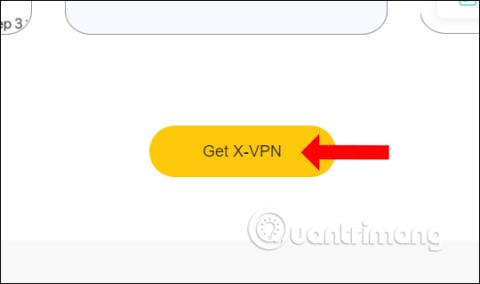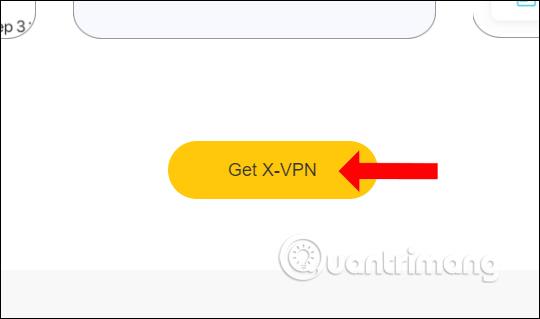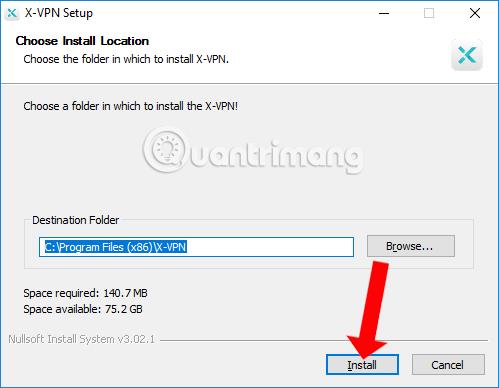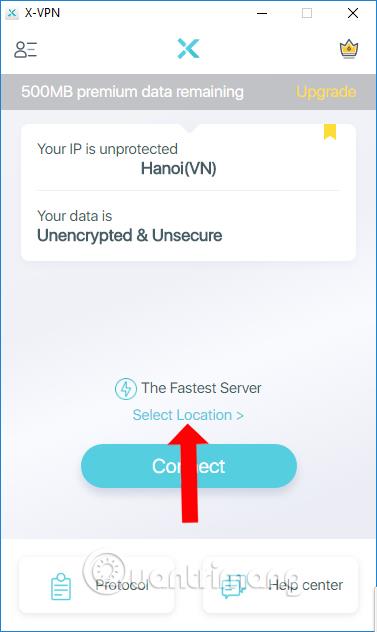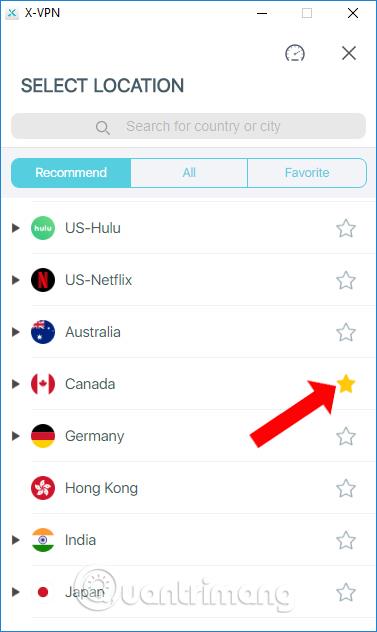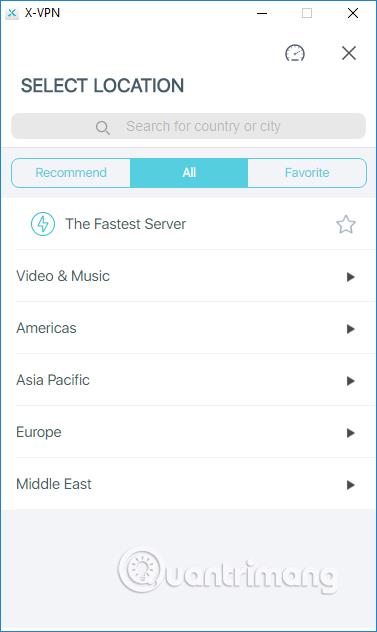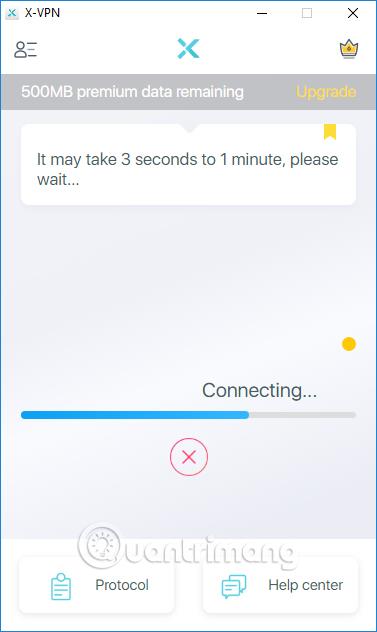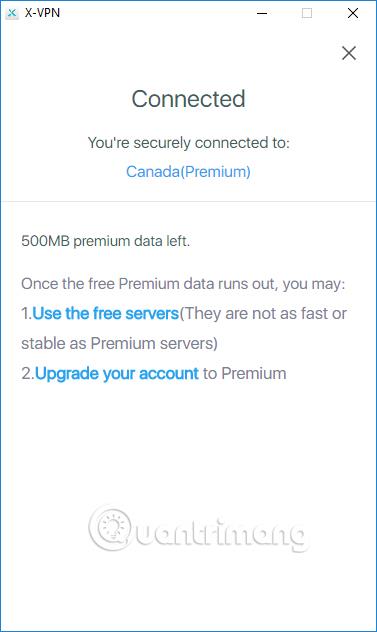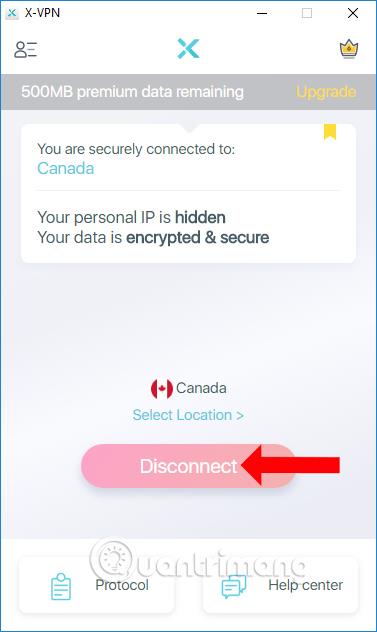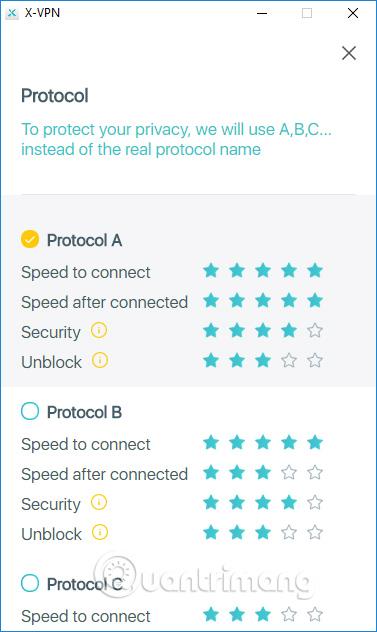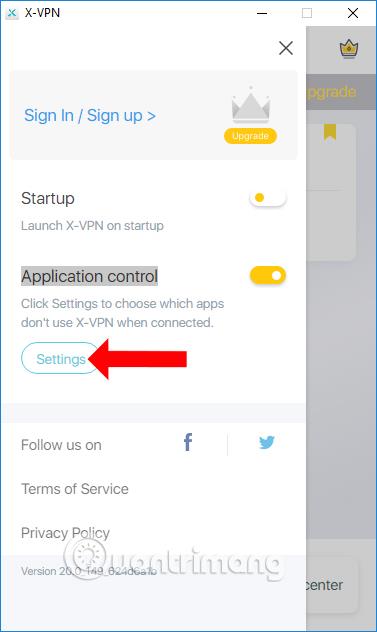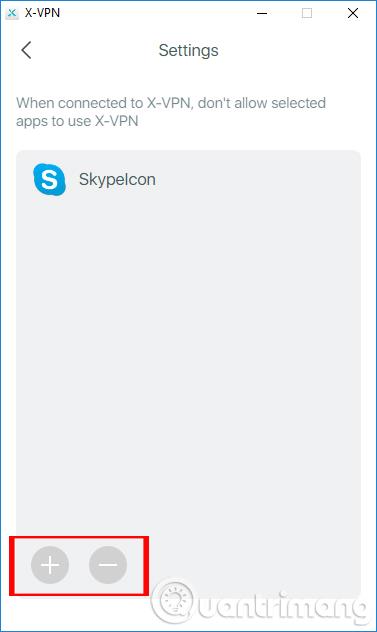Egyre népszerűbb az a tendencia, hogy VPN-alkalmazásokat választanak a blokkolt webhelyek eléréséhez . Hozzáférhet a Facebookhoz vagy sok más webhelyhez és hamis IP-címhez , így biztonságot nyújt az interneten való böngészés során. Az X-VPN egy VPN virtuális magánhálózati alkalmazás, amely megvédi a felhasználókat az interneten való böngészés során, mert névtelen lesz, és elrejti a valódi IP-címet. Emellett az X-VPN a tűzfalakat is megkerüli a blokkolt vagy korlátozott webhelyek eléréséhez.
Az X-VPN teljesen ingyenes számos különböző platformon, például Androidon, iOS-en, Windowson, és nem igényel fiókot a használatához. Az eszköz titkosítást végez a többrétegű AES 256 bites szabvány szerint, és számos speciális szervert támogat a stream tartalomhoz. Az alábbi cikk bemutatja, hogyan használhatja az X-VPN-t Windows rendszeren
Útmutató az X-VPN használatához Windows rendszeren
1. lépés:
Az X-VPN eszközt az alábbi linkről töltheti le. A szoftver kompatibilis a Windows 7 és újabb verziókkal.
Kattintson az X-VPN beszerzése gombra a telepítőfájl számítógépre való letöltéséhez.
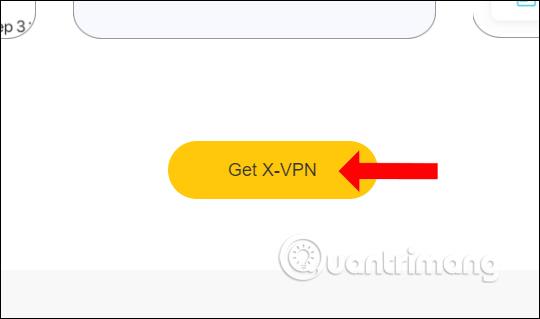
2. lépés:
Kattintson az .exe fájlra az X-VPN telepítéséhez. Kattintson a Telepítés gombra , és várja meg, amíg a telepítési folyamat befejeződik.
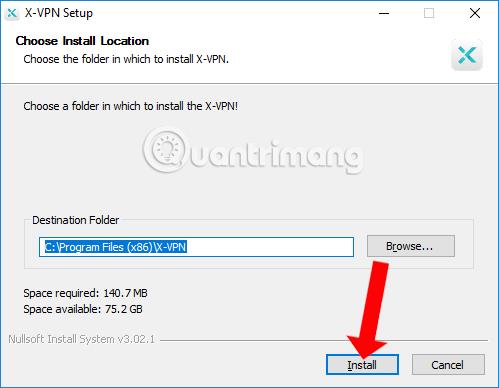
3. lépés:
Sikeres esetben az X-VPN interfészt az aktuális IP-címmel látjuk majd a tetején. Itt kattintson a Hely kiválasztása gombra a kapcsolat helyének kiválasztásához.
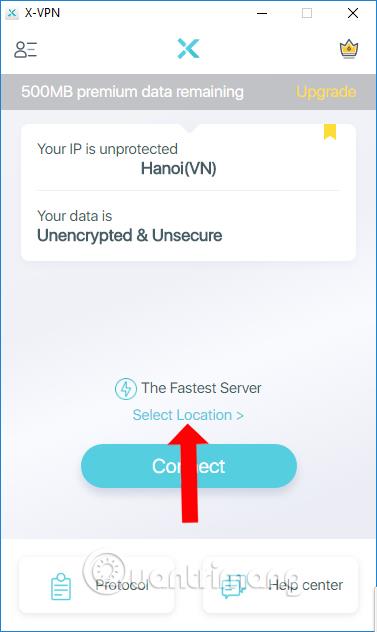
4. lépés:
Megjelenik a szerverkapcsolat országainak listája, amelyből a felhasználók választhatnak. Ha bármely országhoz szeretne csatlakozni, kattintson az adott országra.
Ezen túlmenően, ha megnyomja a csillag ikont, az adott országot felveheti kedvenc kapcsolataként.
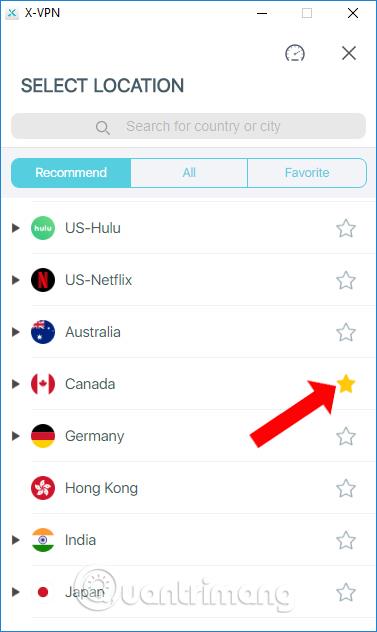
Az Összes rész elérésekor a csatlakoztatott országokat számos csoportra osztva fogjuk látni, hogy könnyebben hozzáférhessenek és különböző célokra kereshessenek.
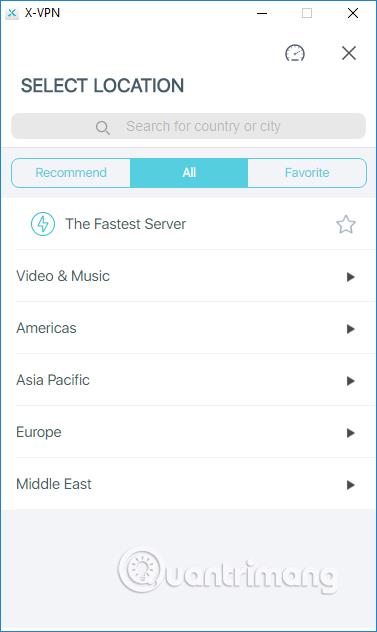
5. lépés:
Várjuk a csatlakozási folyamat befejeződését.
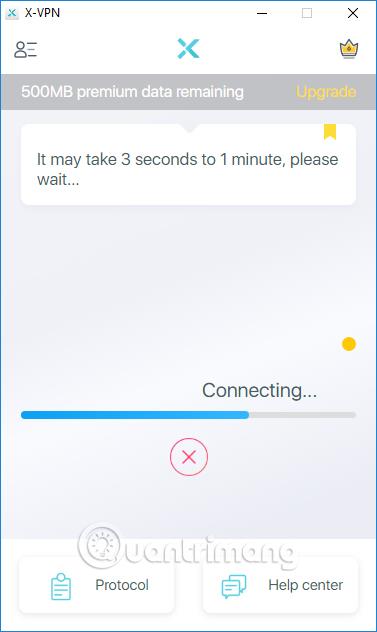
A Windows X-VPN korlátozza a sávszélességet, és minden csatlakozási helyen napi 500 MB-ot használ.
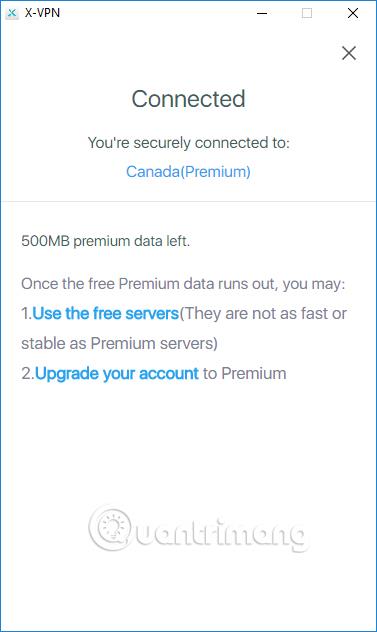
6. lépés:
A kiválasztott helyről való kapcsolat bontásához nyomja meg a Leválasztás gombot , és kész.
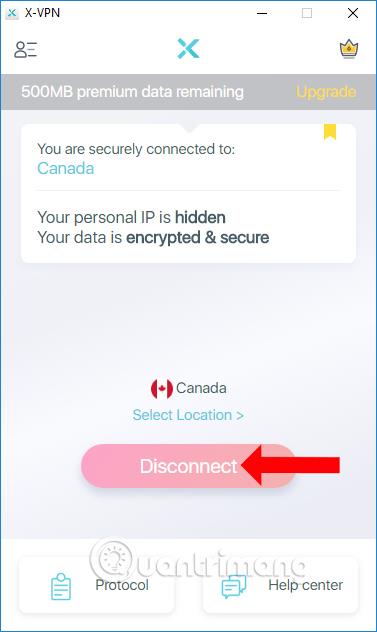
7. lépés:
A Protokoll szakaszra kattintva a felhasználók szükség esetén módosíthatják a VPN protokollt.
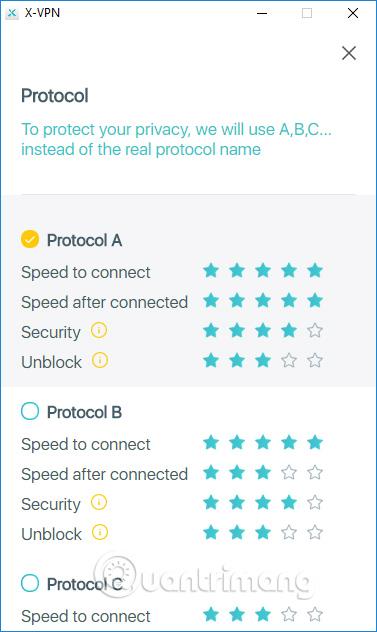
8. lépés:
Az X-VPN felületen kattintson a 3 kötőjeles ikonra a szoftver testreszabásához. Ha szükséges , csúsztassa el a vízszintes sávot az Indításkor , hogy elindítsa a szoftvert a Windows rendszerrel.
Az Alkalmazásvezérlésnél a felhasználók választhatnak olyan alkalmazásokat, amelyek csatlakozáskor nem használják az X-VPN-t. Kattintson a Beállítások gombra az alkalmazás kiválasztásához.
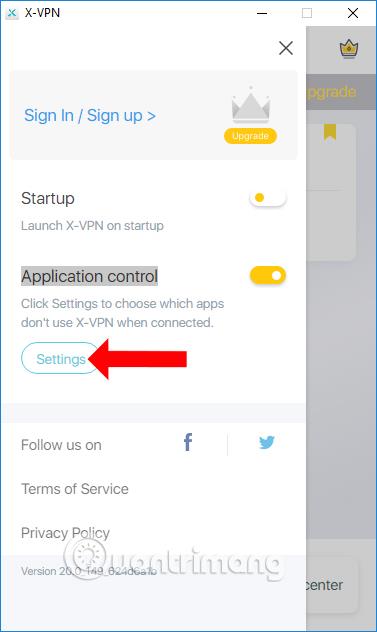
Itt a felhasználók megnyomják a plusz jelet a számítógépre jelenleg telepített alkalmazás hozzáadásához, a mínusz jelet pedig az alkalmazás eltávolításához a listáról.
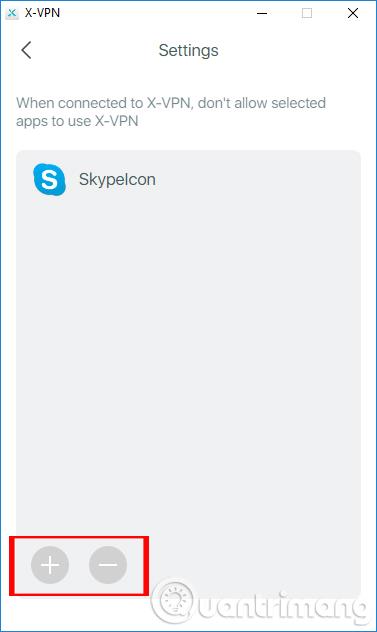
Az X-VPN a többi VPN-alkalmazáshoz hasonlóan segít a világ számos más szerveréhez való csatlakozásban. Ezenkívül a felhasználók kiválaszthatják, hogy mely alkalmazásokat használják vagy ne használják az X-VPN-t.
Többet látni:
Sok sikert kívánok!